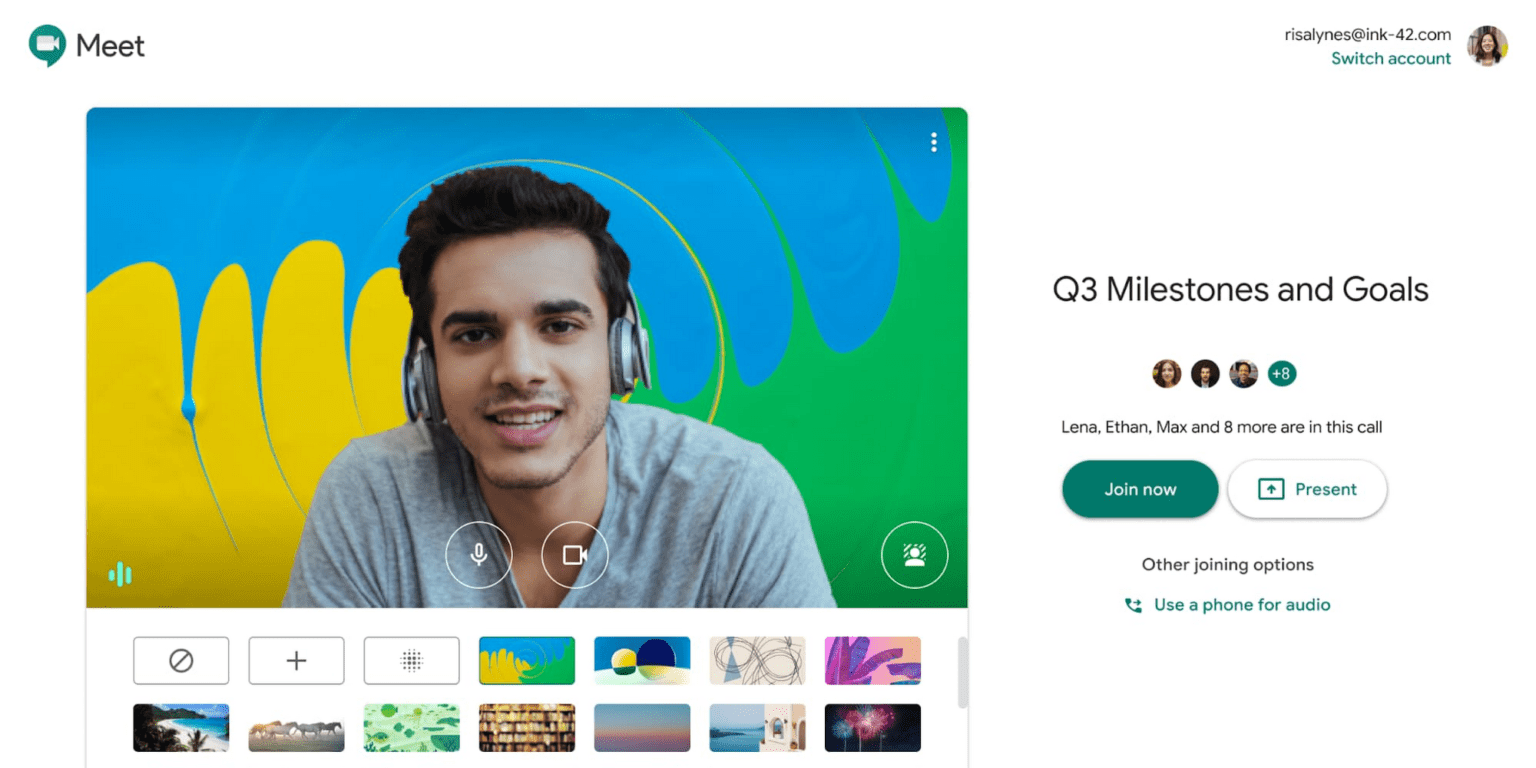Google Meet 그린 스크린은 가상 미팅 앱에 가장 최근에 추가된 기능입니다. 사용자가 가상 배경을 통해 프라이버시를 유지할 수 있는 중요한 기능입니다. Google의 화상 커뮤니케이션 앱은 팬데믹 이후 교실과 업무 공간에서 인기 있는 선택이 되었습니다. Google Meet 이전에 행아웃 미팅으로 알려진 이 앱은 2020년 이후 하루 사용자가 300만 명 증가했습니다.
또한 매우 재미있습니다!
Google Meet 의 녹색 화면은 1억 명의 활성 사용자에게 유용합니다. 이는 사이버 세계에서 사용자의 개인 정보를 보호하는 중요한 기능입니다.
자세히 알아보기 Google Meet 그린 스크린
Google Meet 그린 스크린이란 무엇인가요?

Google Meet 그린 스크린을 사용하면 영화에서 촬영 중 출연자 뒤에 녹색 커튼을 사용하는 것과 유사하게 미팅 배경을 실시간으로 변경할 수 있습니다. 이 기능을 사용하면 브라우저 확장 프로그램인 시각 효과( Google Meet)에서 제공하는 녹색 화면을 활성화하여 원하는 배경 이미지를 즉시 삽입할 수 있습니다.
'물리적 형태'로는 촬영 중 배경으로 배치된 그린 스크린(따라서 이름)으로 구성되며, 이후 특수 에디션 프로그램을 사용하여 원하는 배경을 추가하는 작업이 가능합니다.
가상 백그라운드로 화상 회의의 완성도 높이기
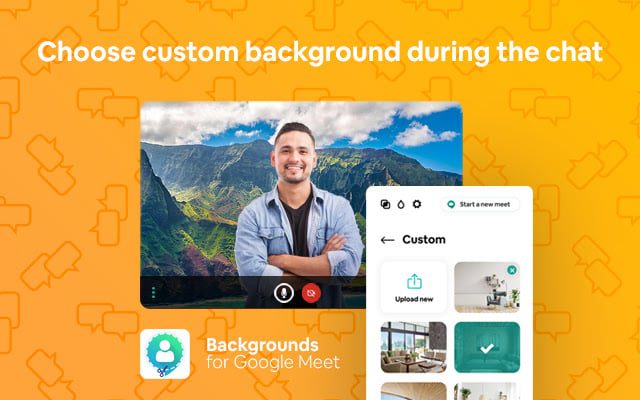
Google Meet 녹색 화면을 사용하면 원하는 대로 배경을 변경할 수 있습니다. 회의에서 편안하고 자유분방한 모습을 보여주기 위해 전문가처럼 보이는 배경이나 가상의 해변 배경 중에서 선택할 수 있습니다. 대부분의 사람들이 재택근무를 하는 만큼 사용자가 자신의 작업 공간을 어느 정도 제어할 수 있도록 하기 위함입니다.
회의에 적합한 배경이 없을 때 이 기능이 유용합니다. 집에서도 더욱 전문적으로 보이게 해주므로 사무실 공간이 없는 사람들에게 이상적입니다.
Google Meet 그린 스크린 기능은 기업 회의의 흥미를 유지합니다. 또한 종종 불편함이나 취약성의 원인이 될 수 있는 사용자의 배경을 숨길 수 있습니다. Google Meet 의 녹색 화면은 이제 배경에 대한 걱정 없이 회의에 참석할 수 있는 편리한 기능입니다.
예를 들어, 공항에서 대기하는 동안 긴급 회의에 응답할 수 있습니다. 다른 멤버들은 경치 좋은 배경이나 중립적인 배경을 배경으로 한 이미지를 볼 수 있습니다.
Google Meet 그린 스크린 작동 방식
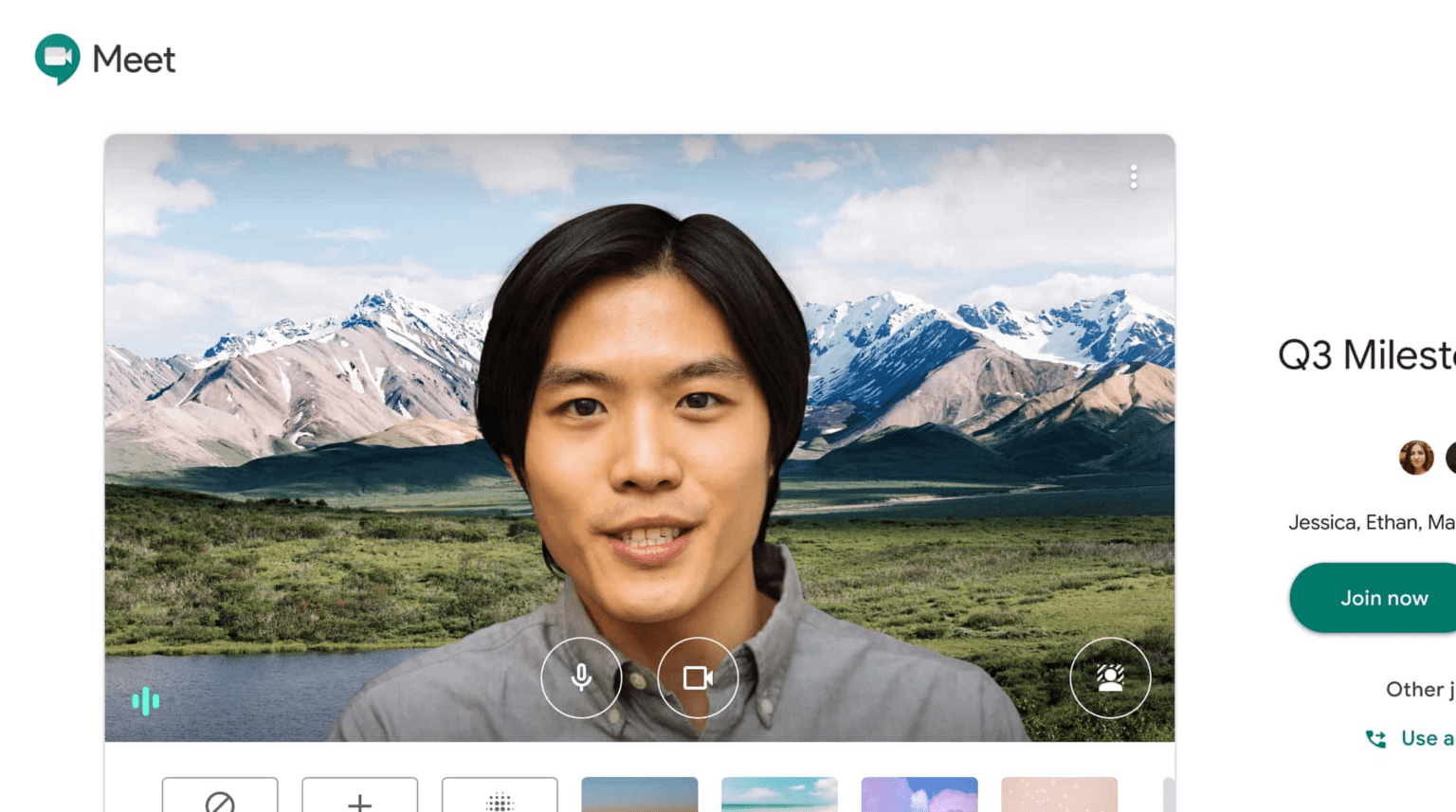
Google Meet 그린 스크린을 사용하면 PC에서 사진을 업로드하거나 확장 프로그램의 스톡 사진을 사용하여 가상 배경을 만들 수 있습니다. 사무실 배경을 비즈니스 미팅의 배경으로 활용할 수 있습니다. 교사는 온라인 수업에 교실 배경을 추가할 수 있습니다. 다른 나라의 파티나 휴가 배경을 친구와의 비공식적인 만남에 사용할 수도 있습니다.
친구들과의 모임을 위해 하와이 테마를 선택하거나 비즈니스 채팅을 위해 사무실 벽을 선택할 수 있습니다. Google Meet 그린 스크린으로 원하는 만큼 배경 사진을 만들어 저장할 수 있습니다. 이 모든 기능 외에도 사용자가 원하는 경우 활성화할 수 있는 화면 속 화면(플로팅 윈도우) 기능을 제공합니다.
미팅을 시작하기 전 또는 진행 중인 화상 대화 중에 가상 배경을 선택할 수 있습니다. 하지만 이 기능은 현재 데스크톱에서만 사용할 수 있습니다. 아래 단계에 따라 Google Meet 에 대한 그린 스크린을 사용할 수 있습니다.
영상 통화 전
- Google Meet 으로 이동하여 미팅을 선택합니다.
- 오른쪽 하단의 배경 변경을 클릭하여 셀프 뷰의 배경을 변경합니다.
- 배경을 완전히 흐리게 하려면 배경 흐리기를 클릭합니다.
- 배경을 약간 흐리게 하려면 배경 흐리게 하기를 클릭합니다.
- 배경을 클릭하여 이전에 다운로드한 배경을 선택합니다.
- 추가를 클릭하여 나만의 이미지를 배경으로 추가합니다.
- 지금 가입을 클릭합니다.
화상 회의 중
- 드롭다운 메뉴에서 배경 변경을 선택합니다.
- 배경을 완전히 흐리게 하려면 배경 흐리기를 클릭합니다.
- 배경을 약간 흐리게 하려면 배경 흐리게 하기를 클릭합니다.
- 배경을 클릭하여 이전에 다운로드한 배경을 선택합니다.
- 추가를 클릭하여 나만의 이미지를 배경으로 추가합니다.
주의해야 할 중요 사항
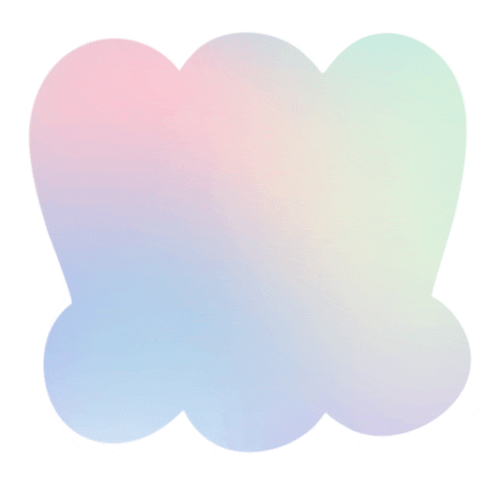
- Google Meet 는 미러링 효과를 사용하므로 본인에게는 배경이 거꾸로 보일 수 있지만 통화를 하는 다른 모든 사람에게는 배경이 올바르게 표시됩니다.
- 전체 배경 이미지가 보이지 않거나 잘린 경우 화면 크기를 변경해야 할 수 있습니다. Google Meet 그린 스크린을 사용하려면 다음 사항이 충족되어야 합니다:
- Windows, Mac 또는 Linux와 호환되는 브라우저 버전은 배경을 변경하려면 Chrome 버전 M84 이상이 필요합니다.
- 브라우저 버전 확인 방법 알아보기 Chrome OS 버전 M86 이상이 필요합니다.
- 크롬북의 성능을 향상시키는 방법 알아보기
- Windows 또는 Mac, Edge(Chromium) 85 이상 필요
- Chrome에서 하드웨어 가속이 활성화된 웹GL 2.0 호환 브라우저
- 64비트 운영 체제에서 실행됩니다.
- Google Meet 그린 스크린 플러그인은 Google Chrome용으로 만들어졌으며 Edge 및 Opera와도 호환되므로 이 세 가지 브라우저 중 하나를 사용해야 사용할 수 있습니다. 따라서 이 프로세스는 휴대폰이나 태블릿이 아닌 컴퓨터에서만 수행할 수 있습니다.
- Google 계정이 없거나 노크를 해야만 화상 회의에 참가할 수 있는 사용자는 화상 통화 중에 배경을 한 번만 변경할 수 있습니다.
- 사용자가 교육용 Google 워크스페이스 화상 통화에 참여할 때 배경 이미지를 직접 설정할 수 없습니다.
- 배경화면을 변경하면 디바이스 속도가 느려질 수 있습니다. 컴퓨터의 다른 프로그램이 더 빠르게 실행되도록 하려면 이 기능을 비활성화할 수 있습니다.
- 배경 변경을 선택하면 카메라가 즉시 켜집니다.
보너스: Google Meet 회의를 멋지게 꾸미는 다른 멋진 방법
Google Meet 는 매일 3백만 명 이상의 사용자가 가입하는 가장 인기 있는 온라인 화상 회의 서비스 중 하나입니다. Google Meet 그린 스크린 외에도 Google은 Google Meet 에 몇 가지 새로운 시각 효과를 추가하여 더욱 흥미롭게 만들었습니다.
Google Meet 의 시각 효과는 주로 배경을 수정하고 다양한 필터와 효과를 추가하는 데 사용됩니다. 가상 회의 중에 재미를 더하기 위해 여러 배경 화면을 다운로드하여 흐림, 픽셀화, 반전 사진 및 카메라 효과와 같은 화면 효과를 결합한 배경 화면으로 사용할 수 있습니다. Google Chrome 웹 스토어에서 사용할 수 있는 다양한 필터와 Google 효과 확장 프로그램은 Google Meet 시각 효과라고 합니다.
배경을 변경하는 것 외에도 Google Meet 크롬 확장 프로그램, 시각 효과, 기타 팁과 요 령 등 Google Meet 환경을 멋지게 꾸미는 데 사용할 수 있는 멋진 해킹 방법이 많이 있습니다.
Google Meet 에 추가할 수 있는 다른 멋진 확장 프로그램은 다음과 같습니다:
타임스탬프가 표시된 하이라이트가 있는 tl;dv 회의 녹화기
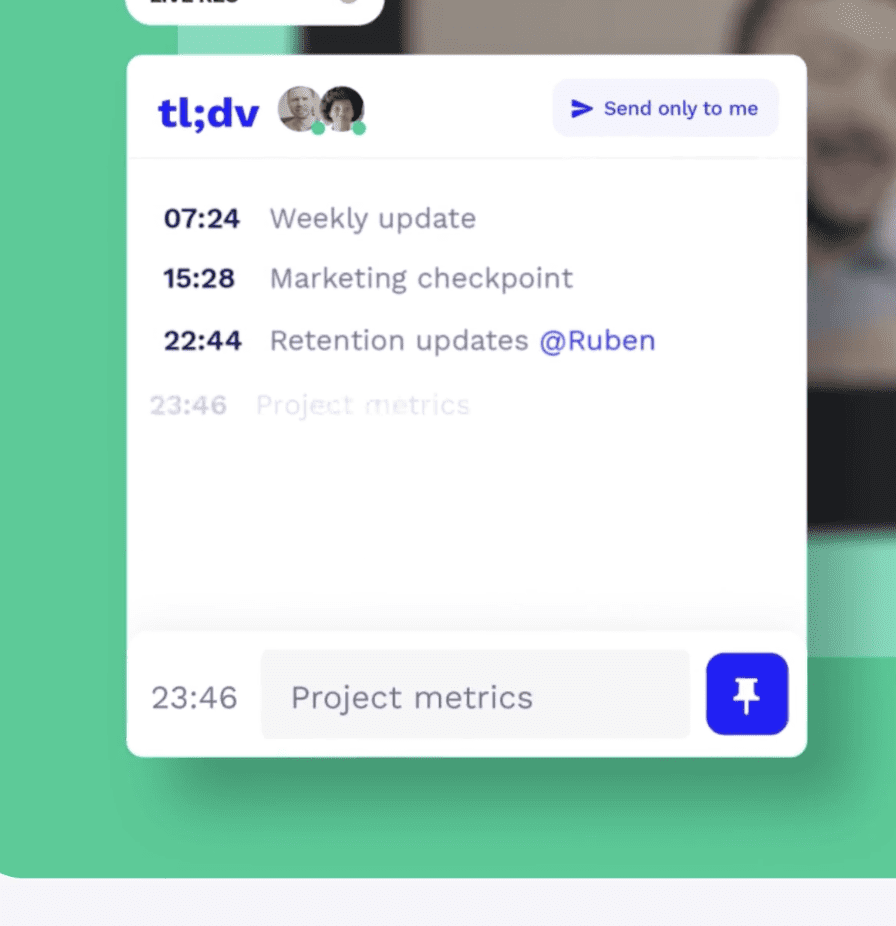
저처럼 여러 회의 사이를 넘나들고 있는 경우, tl;dv 가 구세주입니다. 세션을 녹화하고 회의 중 주요 회의 순간을 실시간으로 하이라이트할 수 있습니다. 또한 tl;dv 설정한 타임스탬프가 찍힌 하이라이트와 함께 녹화된 비디오 회의를 자동으로 트랜스크립트와 함께 전송합니다.
이 도구는 특히 비동기식 작업자나 전 세계에 다른 시간대에 흩어져 있는 팀에게 유용합니다. 비동기 협업 도구 중에서는 모든 회의를 기록하고 저장하고 정리하는 기능까지 갖추고 있습니다. 사람들이 회의를 따라잡을 수 있고, 심지어 놓친 회의도 놓치지 않을 수 있습니다. 더 이상 중요한 프로젝트를 놓치지 말고 타임스탬프만 찍거나 clip 중요한 내용을 팀 전체와 공유하세요.
통화 타이머 대상 Google Meet
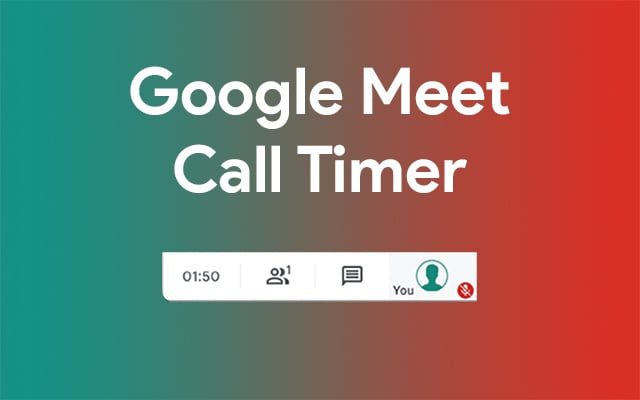
Google Meet 통화 타이머는 이름 그대로 구글 미츠의 타이머입니다. 타이머가 활성화되면 화면 오른쪽 상단에 타이머가 표시되어 미팅의 시작 및 종료 시간을 선택할 수 있습니다. 세션이 끝나면 세션이 얼마나 오래 지속되었는지 확인할 수 있습니다.
Google Meet 주사위 롤러

Google Meet 주사위 롤러를 사용하면 모든 RPG 게이머들을 위해 Google Meet 모임에서 주사위를 굴릴 수 있습니다. 채팅창에 특정 명령을 입력해 원하는 수만큼 원하는 면수로 주사위를 굴릴 수 있습니다. 또한, 수학 연산을 사용하여 주사위 굴림에 성공 조건을 추가할 수도 있습니다.
듀얼리스
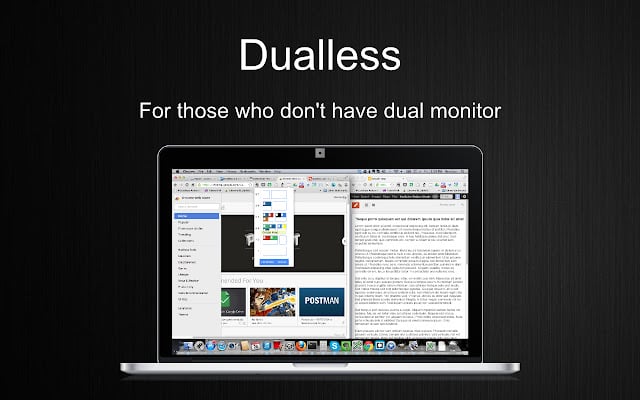
듀얼리스는 여러분이 찾던 무료 트윈 모니터 솔루션입니다. Chrome 부가기능을 사용해 브라우저를 두 개로 분할할 수 있습니다. 필요에 따라 분할 비율을 변경할 수도 있습니다(예: 3:7, 5:5, 7:3). 작업 중 분할 작업을 해볼 준비가 되셨나요?
Google Meet 그린 스크린에 대한 최종 생각
Chrome 웹 스토어에서 Google meet 녹색 화면과 같은 무료 확장 프로그램을 설치하여 Google Meet 에 시각 효과를 추가할 수 있습니다. 매우 다양한 잠재적 결과를 얻을 수 있으므로 가상 배경을 변경하는 것부터 가상 파티의 분위기를 설정하는 것까지 모든 것이 가능합니다. Google Meet 그린 스크린은 Google Meet 에 추가할 수 있는 최고의 시각 효과 중 하나입니다. 재미있는 미팅을 할 준비가 되셨나요?